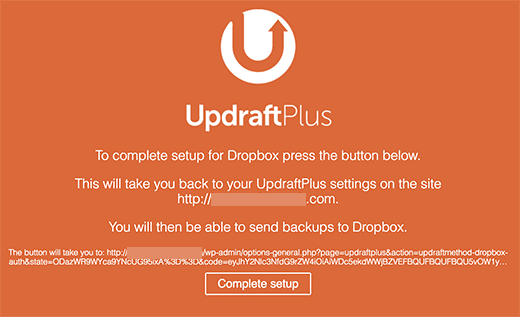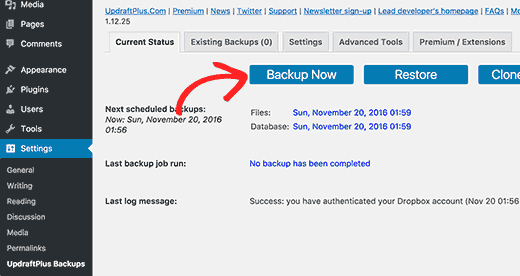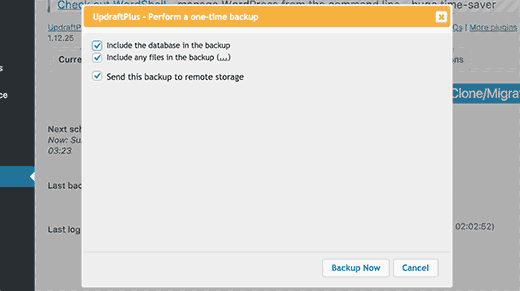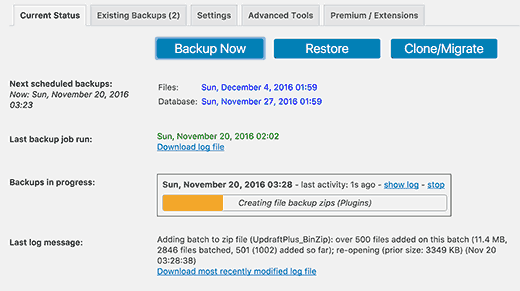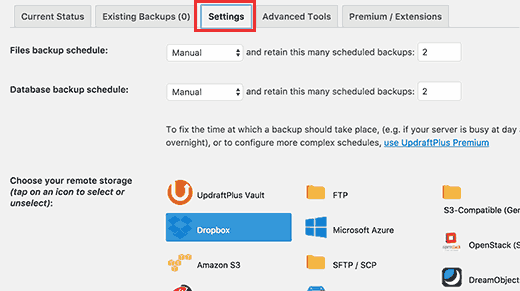Hướng dẫn cách backup dữ liệu với UpdraftPlus
Việc backup dữ liệu là cách bảo mật đầu tiên cho bất kỳ trang web WordPress nào. Ngoài việc có các bản sao lưu tự động, bạn cũng cần có một cách dễ dàng để khôi phục bản sao lưu nếu cần. Trong bài viết này, chúng tôi sẽ hướng dẫn bạn cách dễ dàng sao lưu và khôi phục trang WordPress của bạn bằng UpdraftPlus .
Mục Lục
Tại sao bạn cần một giải pháp sao lưu và khôi phục cho WordPress?
Nghiên cứu cho thấy rằng việc thất thoát dữ liệu và downtime gất tổn thất khoảng 1,7 nghìn tỷ USD mỗi năm cho nền kinh tế toàn cầu.
Tất cả các trang web trên internet đều dễ bị mất dữ liệu và gặp các mối đe dọa bảo mật. Là chủ sở hữu trang web, đây là một số trường hợp phổ biến khi bạn có thể mất dữ liệu của mình:
- Trang web của bạn có thể bị tấn công và tin tặc có thể phá hủy dữ liệu của bạn.
- Nhà cung cấp dịch vụ hosting của bạn có thể mất dữ liệu của bạn.
- Máy chủ hosting của bạn có quyền chấm dứt tài khoản của bạn và xóa tất cả dữ liệu của bạn.
Có rất nhiều kịch bản khác trong đó sẽ có việc bạn sẽ mất toàn bộ công sức bạn phát triển bao lâu nay.
Cách tốt nhất để tự bảo vệ mình khỏi những mối đe dọa này là thường xuyên sao lưu trang WordPress của bạn.
WordPress không đi kèm với giải pháp sao lưu tích hợp. Tuy nhiên, có một số plugin sao lưu WordPress tuyệt vời cho phép bạn tự động sao lưu và khôi phục trang web WordPress của mình.
UpdraftPlus là một trong những plugin sao lưu WordPress tốt nhất. Nó cho phép bạn thiết lập lịch trình sao lưu tự động. Nó cũng sẽ giúp bạn khôi phục trang web WordPress của bạn trong trường hợp một cái gì đó xấu xảy ra.
Có nói rằng, chúng ta hãy xem làm thế nào để dễ dàng sao lưu và khôi phục lại trang web WordPress của bạn với UpdraftPlus.
Tạo bản sao lưu WordPress với UpdraftPlus
Điều đầu tiên bạn cần làm là cài đặt và kích hoạt plugin UpdraftPlus .
Khi kích hoạt, bạn cần truy cập trang Settings » UpdraftPlus Backups để định cấu hình cài đặt plugin.
Bây giờ bạn cần phải bấm vào tab settingss.
Đây là nơi bạn sẽ thiết lập một lịch trình sao lưu tự động và một vị trí từ xa để lưu trữ các bản sao lưu của bạn.
Trước tiên, bạn cần phải chọn một lịch trình sao lưu cho các tập tin của bạn. Các tệp bao gồm các chủ đề, plugin, hình ảnh và các nội dung tải lên khác của WordPress.
Sau đó bạn cần phải chọn một lịch trình sao lưu cho cơ sở dữ liệu WordPress của bạn. WordPress là một phần mềm điều khiển cơ sở dữ liệu. Tất cả các bài đăng và trang , nhận xét, cài đặt trang web của bạn đều được lưu trữ trong cơ sở dữ liệu.
Lịch trình sao lưu của bạn phải dựa trên tần suất bạn thêm nội dung mới vào trang web của mình.
Ví dụ: Nếu bạn thêm hai bài đăng trên blog mỗi tuần, thì bạn có thể chọn bản sao lưu hai tuần một lần các tệp và sao lưu cơ sở dữ liệu hàng tuần.
Tiếp theo, bạn cần chọn nơi lưu trữ các tệp sao lưu của mình.
Ý tưởng tồi là việc lưu các bản sao lưu của bạn trên cùng một vị trí với trang web của bạn. Mất trang web của bạn, có nghĩa là bạn cũng sẽ mất quyền truy cập vào các tệp sao lưu của mình.
Đây là lý do tại sao bạn cần phải chọn một dịch vụ lưu trữ đám mây từ xa để lưu trữ các bản sao lưu của bạn.
UpdraftPlus cho phép bạn lưu các bản sao lưu của mình vào một số dịch vụ lưu trữ đám mây bao gồm Dropbox, Google Drive, Microsoft OneDrive, bất kỳ dịch vụ nào khác. Bạn cũng có thể gửi bản sao lưu của mình tới địa chỉ email.
Chỉ cần nhấp vào một dịch vụ từ xa để chọn dịch vụ đó và bạn sẽ thấy hướng dẫn thiết lập bên dưới.
Vì mục đích của hướng dẫn này, chúng tôi sẽ hướng dẫn bạn cách sử dụng Dropbox làm dịch vụ lưu trữ dự phòng từ xa của bạn với UpdraftPlus.
Chúng tôi sẽ tiếp tục và nhấp vào Dropbox để chọn nó và sau đó cuộn xuống dưới cùng của trang và nhấp vào nút lưu thay đổi.
UpdraftPlus sẽ lưu cài đặt của bạn. Tuy nhiên, bạn vẫn cần cấp cho UpdraftPlus quyền truy cập vào tài khoản Dropbox của bạn.
Cuộn xuống hướng dẫn thiết lập bộ nhớ từ xa và nhấp vào liên kết bên cạnh tùy chọn ‘Xác thực bằng Dropbox’.
Liên kết sẽ đưa bạn đến trang web Dropbox, nơi bạn sẽ được yêu cầu đăng nhập bằng email và mật khẩu Dropbox của bạn.
Sau khi đăng nhập, bạn sẽ được hỏi có muốn cho phép UpdraftPlus truy cập tài khoản Dropbox của bạn không.
UpdraftPlus sẽ chỉ có quyền truy cập vào thư mục riêng trong thư mục ‘Ứng dụng »UpdraftPlus’. Nhấp vào nút ‘Cho phép’ để tiếp tục.
Bạn sẽ được chuyển hướng đến trang web UpdraftPlus nơi bạn cần bấm vào nút ‘Hoàn thành Cài đặt’ để hoàn thành thiết lập.
Bây giờ bạn sẽ được đưa trở lại trang WordPress của bạn, và bạn sẽ thấy trang cài đặt UpdraftPlus một lần nữa. Cuộn xuống cuối trang và nhấp vào nút Lưu thay đổi.
Bây giờ bạn đã thiết lập lịch trình sao lưu và vị trí từ xa để lưu trữ các bản sao lưu của bạn.
Tạo bản sao lưu thủ công WordPress bằng UpdraftPlus
UpdraftPlus có thể tự động tạo bản sao lưu dựa trên lịch biểu bạn đã chọn trước đó. Tuy nhiên, bạn cũng có thể tạo bản sao lưu theo cách thủ công bất cứ khi nào bạn muốn.
Trước tiên, bạn cần truy cập Settings » UpdraftPlus Backups và nhấp vào nút ‘Backup Now’.
Sau đó sẽ hiện một cửa sổ pop-up với các tùy chọn để chọn tập tin / sao lưu cơ sở dữ liệu và cho dù bạn muốn gửi sao lưu vào bộ nhớ từ xa.
Nhấp vào nút ‘Backup Now’ để tiếp tục.
UpdraftPlus sẽ bắt đầu tạo bản sao lưu các tệp và cơ sở dữ liệu của bạn. Bạn sẽ có thể xem tiến trình trên trang cài đặt.
Quá trình này có thể mất một lúc tùy thuộc vào kích thước trang web của bạn.
UpdraftPlus cũng sẽ bắt đầu tải các tệp sao lưu của bạn lên vị trí từ xa.
Khôi phục bản sao lưu WordPress của bạn với UpdraftPlus
Tạo sao lưu dễ dàng, nhưng phần hữu ích thực sự về sao lưu là khả năng khôi phục chúng một cách dễ dàng.
UpdraftPlus giúp bạn dễ dàng khôi phục trang WordPress của mình từ bản sao lưu.
Nếu trang web WordPress của bạn bị tấn công hoặc bạn muốn bắt đầu mới, thì trước tiên bạn sẽ cần phải xóa mọi thứ và cài đặt lại WordPress .
Tiếp theo, bạn sẽ cần cài đặt và kích hoạt lại plugin UpdraftPlus trên trang WordPress mới.
Sau khi kích hoạt, bạn cần truy cập trang Settings » UpdraftPlus Backups và nhấp vào nút Khôi phục.
Thao tác này sẽ đưa bạn đến trang sao lưu. UpdraftPlus sẽ quét máy chủ của bạn để xem liệu nó có thể tìm thấy bản sao lưu hiện có trong thư mục / wp-content / updraft / trên trang web của bạn hay không.
Tuy nhiên, kể từ khi bạn xóa tất cả mọi thứ từ trang web của bạn, nó sẽ không thể tìm thấy các tập tin sao lưu.
Nếu bạn đã lưu các tệp sao lưu trên máy tính của mình, thì bạn có thể nhấp vào liên kết ‘Upload backup files’ để tải lên và khôi phục chúng theo cách thủ công.
Bạn cũng có thể kết nối UpdraftPlus với vị trí từ xa (Dropbox, Google Drive, v.v.). Bằng cách này UpdraftPlus sẽ có thể quét vị trí từ xa và sử dụng các bản sao lưu được lưu trữ trước đó của bạn.
Nhấp vào tab Cài đặt và sau đó chọn vị trí từ xa bạn đã sử dụng trước đó để lưu trữ các bản sao lưu của bạn.
Làm theo hướng dẫn để xác thực trang web của bạn bằng dịch vụ lưu trữ từ xa.
Đừng quên nhấp vào nút ‘Save Changes’ ở cuối trang để khôi phục cài đặt của bạn.
Bây giờ bạn có thể chuyển trở lại tab ‘Existing Backups’ và nhấp vào liên kết ‘Rescan remote location’.
UpdraftPlus sẽ tìm các bản sao lưu ở vị trí lưu trữ và hiển thị chúng bên dưới.
Bây giờ bạn có thể nhấp vào nút khôi phục bên cạnh bản sao lưu.
UpdraftPlus sẽ hỏi bạn những gì bạn muốn khôi phục. Bạn cần phải chọn tất cả các tùy chọn và sau đó nhấp vào nút ‘Restore’.
UpdraftPlus bây giờ sẽ lấy các tệp sao lưu của bạn từ vị trí từ xa và bắt đầu khôi phục trang web của bạn từ bản sao lưu.
Đánh giá UpdraftPlus của chúng tôi
UpdraftPlus là một plugin sao lưu WordPress mạnh mẽ, và nó là một lựa chọn tuyệt vời cho những người dùng DIY muốn linh hoạt chọn lịch trình sao lưu và vị trí lưu trữ từ xa của họ.
Bởi vì UpdraftPlus là miễn phí, nó là một lựa chọn phổ biến trong số người dùng. Tuy nhiên bạn có thể nâng cấp lên UpdraftPlus Premium để truy cập các phần bổ trợ cao cấp như Trình di chuyển trang web, UpdraftVault, hỗ trợ ưu tiên và nhiều tùy chọn khác. Các tùy chọn cao cấp chi phí $ 70 mỗi năm.
Tuy nhiên, giống như hầu hết các plugin sao lưu WordPress, UpdraftPlus thiếu khả năng sao lưu thời gian thực trên trang web của bạn.
Suy nghĩ cuối cùng
Sao lưu cho phép bạn khôi phục trang web của mình trong trường hợp khẩn cấp. Tuy nhiên, họ không thể bảo vệ trang web của bạn khỏi các mối đe dọa bảo mật thông thường như hack, phần mềm độc hại, tiêm mã, v.v.
Vì vậy bạn cần đảm bảo rằng trang web WordPress của bạn an toàn